Introducción
Una variable en bash se crea asignando un valor a su referencia. Aunque el declare incorporado No es necesario usar la declaración para declarar explícitamente una variable en bash, el comando a menudo se emplea para tareas de administración de variables más avanzadas.
Este tutorial le mostrará cómo trabajar con variables y sus atributos usando bash declare dominio.
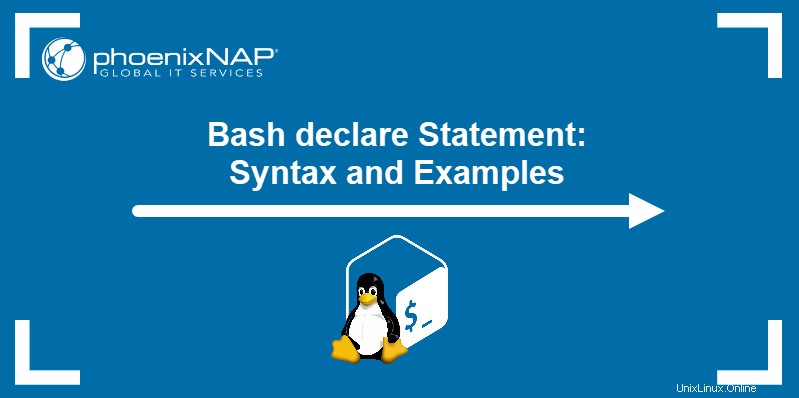
Requisitos previos
- Acceso a la terminal/línea de comando.
- Privilegios de usuario de Sudo.
Sintaxis de declaración de Bash
La sintaxis para usar bash declare el comando es:
declare [options] [variable-name]="[value]"Opciones de declaración de Bash
declare El comando funciona con las siguientes opciones generales:
| Opción | Descripción |
|---|---|
-f | Declara una función bash, no una variable. |
-F | Muestra el nombre y los atributos de la función. |
-g | Aplicar el ámbito global a todas las operaciones de variables dentro de una función de shell. La opción no funciona fuera de las funciones de shell. |
-p | Opciones de visualización y atributos de variables. |
| Opción | Descripción |
|---|---|
-a | La variable es una matriz indexada. No puede anular la configuración de este atributo. |
-A | La variable es una matriz asociativa. No puede anular la configuración de este atributo. |
-i | El valor de la variable es un número entero. Desactive el atributo con +i . |
-l | El nombre de la variable se compone únicamente de caracteres en minúsculas. Desactive el atributo con +l . |
-n | La variable se convierte en una referencia de nombre para otra variable. Desactive el atributo con +n . |
-r | La variable es de solo lectura. Desactive el atributo con +r . |
-t | Si se usa con funciones, el elemento hereda DEBUG y RETURN trampas del caparazón principal. Desactive el atributo con +t . |
-u | El nombre de la variable se compone únicamente de caracteres en mayúsculas. Desactive el atributo con +u . |
-x | Exporta la variable a procesos secundarios, similar al comando de exportación. Desactive el atributo con +x . |










